1. 什么是任务管理器
任务管理器是Windows操作系统的一种实用程序,它可以用来查看计算机上正在运行的进程、应用程序和服务,以及它们的状态、资源使用情况等。通过任务管理器,用户可以轻松地结束不响应的程序,查看系统性能和资源使用情况,并诊断和解决系统应用程序、服务等故障。
2. 如何打开任务管理器
在不同版本的Windows操作系统中,打开任务管理器的方法可能有所不同。以下是几种主要的打开方法:
方法一:使用键盘快捷键
在任何时候,按下Ctrl+Shift+Esc三个键,就可以立即打开任务管理器,并显示正在运行的进程、程序以及它们的资源使用情况等信息。
方法二:使用组合键
在Windows XP系统中,可以按下Ctrl+Alt+Delete键,然后选择“任务管理器”,就可以打开任务管理器。
在Windows 7及以后的操作系统中,可以按下Ctrl+Alt+Delete键,然后选择“任务管理器”,或者按下Ctrl+Shift+Esc键,也可以打开任务管理器。
方法三:使用运行命令
在任何时候,按下Win+R键,打开运行对话框,输入“taskmgr”命令,按下回车键,就可以打开任务管理器。这种方法适用于所有的Windows操作系统。
方法四:使用开始菜单
在Windows XP系统中,可以单击开始菜单中的“运行”菜单,然后输入“taskmgr”命令,按下回车键,就可以打开任务管理器。
在Windows 7及以后的操作系统中,可以单击开始菜单中的“所有程序”、“Windows系统工具”菜单,然后双击“任务管理器”图标,也可以打开任务管理器。
方法五:使用命令提示符
在任何时候,可以打开命令提示符,输入“taskmgr”命令,按下回车键,就可以打开任务管理器。这种方法适用于所有的Windows操作系统。
3. 如何使用任务管理器
一旦打开了任务管理器,便可以开始使用它来查看系统性能和资源使用情况,结束进程和应用程序,诊断和解决故障等。以下是任务管理器的一些常用功能和操作:
功能一:查看系统性能和资源使用情况
在任务管理器中,可以查看系统中正在运行的进程和应用程序,在“进程”标签页中查看每个进程的CPU、内存、磁盘和网络使用情况等,也可以在“性能”标签页中查看系统的CPU、内存、磁盘和网络使用情况等。
功能二:结束进程和应用程序
在任务管理器中,可以结束某个进程或应用程序,以释放系统资源,解决系统故障等。在“进程”标签页中,选中要结束的进程,然后单击“结束进程”按钮,即可结束该进程。在“应用程序”标签页中,选中要结束的应用程序,然后单击“结束任务”按钮,即可结束该应用程序。
功能三:设置启动项和优先级
在任务管理器中,可以设置系统启动时启动的进程和应用程序,在“启动”标签页中选择要禁用的启动项,然后单击“禁用”按钮,即可禁用该启动项。在“进程”标签页中,可以设置某个进程的优先级,以提高或降低其运行的优先级。
功能四:查看性能计数器
在任务管理器中,可以查看性能计数器,以了解系统的性能瓶颈和瓶颈所在。在“性能”标签页中,可以选择不同的计数器查看,也可以添加自定义计数器进行监控。性能计数器可以帮助用户诊断和解决系统性能问题。
4. 总结
以上就是如何打开任务管理器以及如何使用任务管理器的介绍。任务管理器是Windows操作系统的一个非常有用的工具,可以帮助用户监测和控制系统资源的使用情况,诊断和解决系统故障,提高系统性能和稳定性。熟练使用任务管理器可以使用户更加高效地管理和维护Windows系统。
1. 首先,资源管理器是Windows系统中的一个重要工具,用于管理计算机上的文件和文件夹。打开资源管理器可以帮助用户查找、复制、移动和删除文件等各种操作。
2. 打开资源管理器有多种方法,以下是其中三种:
1. 使用鼠标右键并选择“资源管理器”选项。在Windows系统中,用户可以单击桌面上的空白区域或文件夹,在弹出的菜单中选择“新建”或“打开”,然后选择“资源管理器”选项即可打开。
2. 使用快捷键。在Windows系统中,用户可以按下“Win+E”快捷键来打开资源管理器窗口。
3. 使用开始菜单。在Windows系统中,用户可以点击“开始”按钮,然后选择“计算机”或“文件资源管理器”选项来打开资源管理器。
3. 无论采用何种方法打开资源管理器,用户都将看到一个窗口,其中包含计算机上的所有驱动器和文件夹。该窗口的左侧栏显示了所有驱动器和文件夹的目录树,右侧则显示了当前所选的文件夹中的所有文件和子文件夹。
4. 在资源管理器中,用户可以使用多种工具和功能,以便更好地管理和操作文件和文件夹。下面是一些常用的功能:
1. 重命名文件或文件夹。如需重命名文件或文件夹,请选中它,然后右键单击并选择“重命名”选项,或者按下“F2”键。
2. 复制或移动文件或文件夹。如需复制或移动文件或文件夹,请选中它,然后右键单击并选择“复制”或“移动”选项,或者按下“Ctrl+C”或“Ctrl+X”键,并在目标位置使用“Ctrl+V”键来粘贴。
3. 新建文件夹。如需在当前文件夹中创建新文件夹,请右键单击空白区域,选择“新建文件夹”选项,并输入文件夹的名称。
4. 查看文件和文件夹的属性。如需查看文件和文件夹的属性,请单击它并选择“属性”选项,或者按下“Alt+Enter”键。
5. 搜索文件和文件夹。如需搜索文件和文件夹,请在顶部的搜索栏中输入关键字,并按下“Enter”键。
5. 总之,资源管理器是Windows系统中一个非常有用的工具,可以帮助用户更好地管理、操作和查找计算机上的文件和文件夹。用户可以使用多种方法打开资源管理器,并使用各种工具和功能来完成不同的任务。